آموزش لینکدهی زوم اسلاید پاورپوینت
یکی از روش های لینک دهی غیر خطی به سبک پرزی استفاده از زوم اسلاید در نرمافزار پاورپوینت است که منوی کشویی دکمهی “Zoom” در نوار ابزار را نشان میدهد. در اینجا به بررسی جزئیات این تصاویر میپردازیم:
در سایت اسلاید داک در بخش فرمت پاورپوینت می توانید انواع تم و قالب پاورپوینت را دانلود کنید.
تصویر 01:
در این تصویر، منوی کشویی دکمهی “Zoom” با سه گزینه “Summary Zoom”، “Section Zoom” و “Slide Zoom” باز شده است.
گزینهی “Summary Zoom” انتخاب شده و توضیحی در مورد آن نمایش داده میشود:
“Create Summary Zoom”
“Organize your presentation into sections and then we’ll make a new slide with a Summary Zoom. When presenting, you can select the sections and move through different parts of your presentation in any order you like.”
این گزینه به کاربران امکان میدهد تا اسلایدهای خود را به بخشهای مختلف تقسیم کرده و سپس یک اسلاید “Summary Zoom” ایجاد کنند که شامل لینکهایی به این بخشها باشد. در هنگام ارائه، کاربران میتوانند به راحتی بین بخشهای مختلف جابجا شوند.
تصویر 02:
در این تصویر، منوی کشویی دکمهی “Zoom” با همان سه گزینه باز شده است.
گزینهی “Section Zoom” انتخاب شده و توضیحی در مورد آن نمایش داده میشود:
“Insert Section Zoom”
“Create a link to a section. When you’re presenting, select it to jump to it. After you go through the slides in the section, you’ll return to the Section Zoom.”
این گزینه به کاربران امکان میدهد تا به یک بخش خاص از اسلایدها لینک دهند. در هنگام ارائه، با کلیک بر روی لینک، به ابتدای آن بخش منتقل شده و پس از اتمام نمایش اسلایدهای آن بخش، به اسلاید “Section Zoom” بازگردانده میشوند.
تصویر 03:
در این تصویر، منوی کشویی دکمهی “Zoom” با همان سه گزینه باز شده است.
گزینهی “Slide Zoom” انتخاب شده و توضیحی در مورد آن نمایش داده میشود:
“Insert Slide Zoom”
“Create a link to a slide in your presentation.”
این گزینه به کاربران امکان میدهد تا به یک اسلاید خاص در ارائهی خود لینک دهند.
نکات قابل توجه:
هر سه تصویر، گزینههای “Zoom”، “Link” و “Action” را در نوار ابزار پاورپوینت نشان میدهند.
فلشهای قرمز در هر تصویر، گزینهی انتخاب شده در منوی کشویی “Zoom” را نشان میدهند.
در هر تصویر، توضیحی مختصر در مورد عملکرد گزینهی انتخاب شده ارائه شده است.
کاربرد این گزینهها:
گزینههای “Zoom” به کاربران امکان میدهند تا ارائههای تعاملی و جذابتری را ایجاد کنند.
با استفاده از این گزینهها، کاربران میتوانند به راحتی بین بخشهای مختلف ارائهی خود جابجا شوند و به اسلایدهای خاص لینک دهند.
این امر به خصوص برای ارائههای طولانی و پیچیده مفید است.
با استفاده از این قابلیتها، کاربران میتوانند ارائههای پویاتر و جذابتری را برای مخاطبان خود ارائه دهند، همچنین در بخش “ آموزش پاورپوینت” اسلاید داک مقالات آموزشی رایگان پاورپوینت را مطالعه کنید


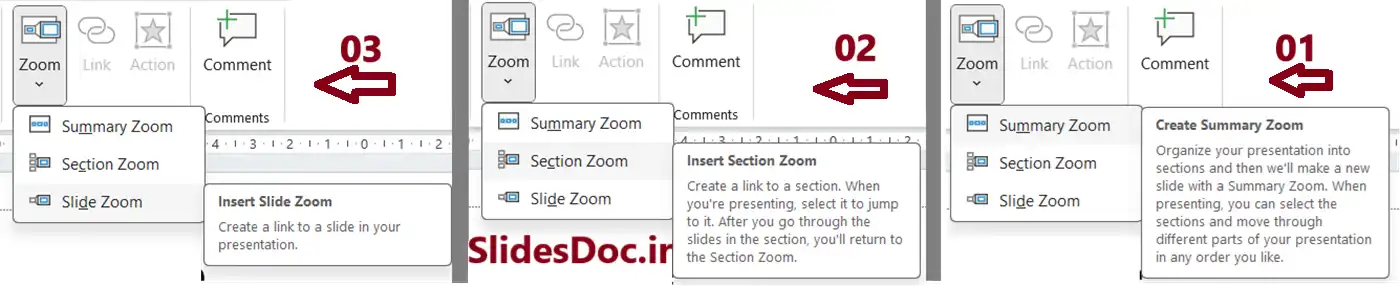






 789 کاربر
789 کاربر  292 محصول
292 محصول  240 مطلب
240 مطلب  331 دیدگاه
331 دیدگاه 

